嘿,各位WordPress网站主人和SEO爱好者,今天我要和大家聊聊一个超级实用的小技巧——定期检查网站健康。别看它简单,但这可是保持搜索引擎好感、提升用户体验的关键哦!让我们一起来看看,如何轻松维护网站健康,让它活力四射、光彩照人吧!
WordPress网站首页大变身:如何更换首页(Changer page d’accueil
你知道吗,一个网站的首页就像一个人的脸,给人的第一印象非常重要。所以,想要让访客对你的WordPress网站留下好印象,更换一个吸引人的首页是很有必要的。今天,就让我来带你一步步学会如何更换WordPress网站的首页。
你需要登录到你的WordPress后台。打开浏览器,输入你的网站后台地址,通常形如“你的域名/wp-admin”,然后输入你的用户名和密码,点击登录。
登录成功后,你会看到一系列的菜单栏。在这些菜单中,找到并点击“外观”(Appearance)。
“外观”菜单下,你会看到几个选项,其中“主题”(Themes)就是我们要更换首页的地方。点击“主题”,你将看到目前安装的所有主题。
你可以选择一个全新的主题,或者从现有的主题中选择一个不同的布局。点击你喜欢的主题,然后点击“激活”(Activate)。这样,你的网站首页就会根据新主题的设置进行更新。
不过,如果你只是想要更换首页的布局,而不想更换整个主题,那么你可以直接在“外观”菜单中找到“自定义”(Customize)按钮。点击它,就可以进入自定义界面。
自定义界面中,你可以看到许多不同的选项卡,比如“颜色”、“字体”、“布局”等。在这里,你可以根据自己的喜好调整首页的样式。
如果你想要更改首页的布局,可以点击“布局”(Layout)选项卡。在这里,你可以选择不同的页面布局,比如单栏、双栏、三栏等。选择好布局后,点击“保存并发布”(Save & Publish)。
你可能需要更改固定首页的设置。在WordPress后台,点击“设置”(Settings),然后找到“阅读”(Reading)选项卡。
这里,你会看到一个“首页显示”的选项。默认情况下,WordPress会显示最新文章作为首页。如果你想更换为其他页面,比如一个自定义的页面,可以在这里选择“静态页面”(A static page),并从下拉菜单中选择你想要设置为首页的页面。
选好后,记得点击“保存更改”(Save Changes)。
更换完首页后,别忘了保存并查看效果。点击“保存并发布”或“保存更改”,然后在新标签页中打开你的网站,看看新首页的效果如何。
当然,在更换首页的过程中,可能会遇到一些小问题。以下是一些常见问题的解决方法:
- 首页内容显示不完整:检查你的主题是否支持你选择的布局,或者是否需要调整CSS样式。
- 首页加载速度慢:检查你的主题和插件是否优化得当,可以考虑使用缓存插件来提高加载速度。
- 首页无法正常显示:确保你的自定义页面内容正确,并且主题中没有禁用首页显示的设置。
想要让你的WordPress网站在搜索引擎中排名更高,就需要了解搜索引擎的收录规则。以下是一些基本的原则:
- 确保网站内容原创,避免抄袭。
- 优化网站标题和描述,使其包含关键词。
- 使用合适的H标签,如H1、H2等,来组织内容。
- 确保网站导航清晰,方便搜索引擎抓取。
- 定期更新内容,保持网站的活跃度。
通过以上步骤,你的WordPress网站首页就可以焕然一新,同时也能更好地适应搜索引擎的收录规则,提升网站的可见度和流量。记得,一个好的首页是吸引访客的第一步,而了解搜索引擎规则则是让网站在互联网上立足的关键。
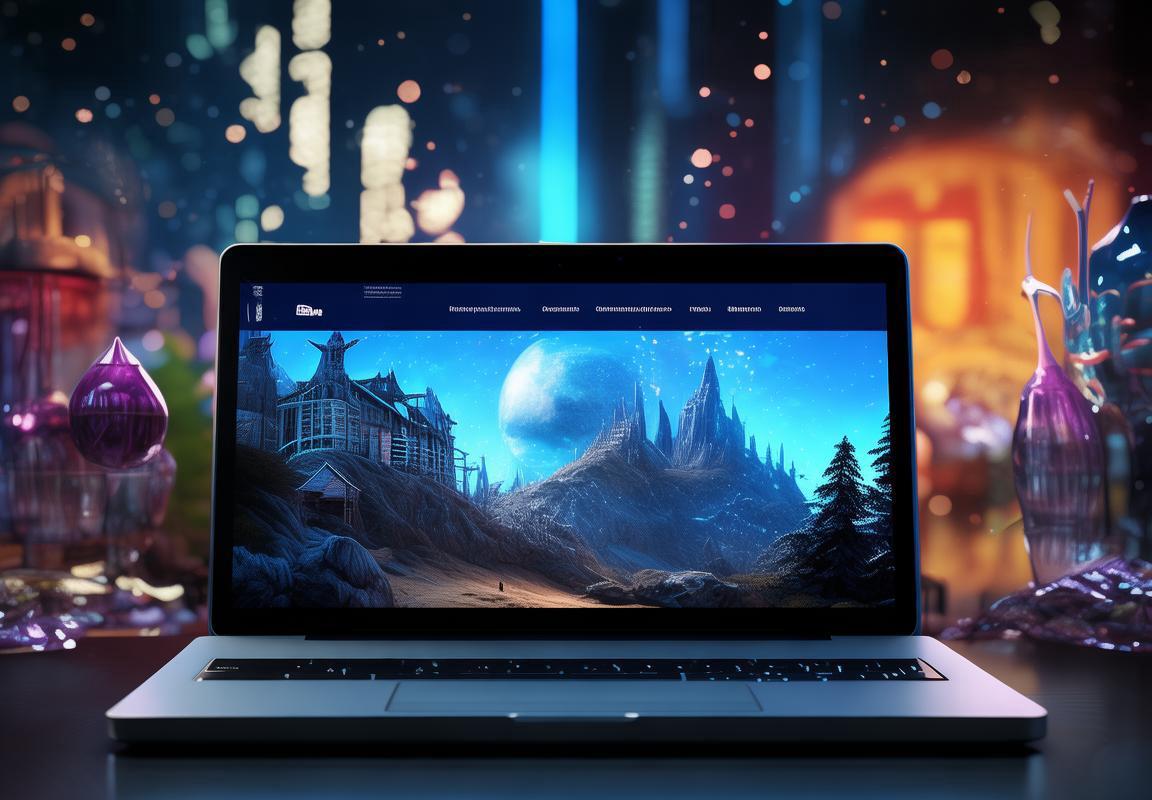
为什么我要换首页?
哎呀,你知道吗,有时候看着自己网站的首页,感觉就像是一张旧照片,虽然熟悉,但总想给它来点新鲜感。下面我就来告诉你,为什么我,或者说你,会想要给WordPress网站的首页来个大变身!
想象一下,你的网站就像是一个店铺的门面,如果门面破旧不堪,顾客怎么可能愿意走进去呢?同理,首页作为网站的第一印象,如果不够吸引人,访客可能连看一眼的兴趣都没有。所以,更换首页,就是为了给访客一个焕然一新的感觉。
再者,随着时代的发展,我们的审美也在不断变化。可能你之前选择的首页设计,现在看起来已经有点过时了。更新首页,就像是给网站换上了新衣服,让它与时俱进,更加符合现代人的审美。
还有,每个网站都有它的定位和目标受众。如果你发现原来的首页无法很好地展示你的产品或服务,或者不能准确传达你的品牌理念,那么更换首页就是一个很好的机会,让首页更加贴合你的业务需求。
而且,你知道吗,搜索引擎对网站的喜爱也是有变化的。它们喜欢新鲜的内容,喜欢能够及时更新信息的网站。所以,一个定期更新的首页,能够帮助你的网站在搜索引擎中获得更好的排名。
另外,首页是用户进入网站的第一站,它承担着引导用户深入了解网站内容的重要角色。如果首页设计得不够清晰,用户可能就会迷失方向,导致访问深度不够。通过更换首页,你可以重新规划网站结构,让用户能够更轻松地找到他们想要的信息。
还有,有时候我们可能因为个人喜好或者业务调整,想要尝试不同的布局和风格。这种时候,更换首页就像是给网站来一次小冒险,看看新的设计是否能带来意想不到的效果。
想象一下,如果你的网站首页总是千篇一律,访客可能会觉得你的网站缺乏活力和创意。而一个独特的、有特色的首页,能够让你的网站在众多网站中脱颖而出,吸引更多访客的目光。
更换首页的理由有很多,可能是为了提升用户体验,可能是为了迎合市场需求,也可能是为了跟上时代的潮流。不管怎样,只要你的网站需要新的活力,或者你想要给访客带来更好的第一印象,那么给WordPress网站的首页来个大变身,就是一个不错的选择。

一步一步来,教你如何操作
想要更换WordPress网站的首页,其实步骤很简单,下面我就一步步地教大家如何操作,让你轻松完成这个任务。
-
登录后台:首先,打开你的浏览器,输入WordPress网站的登录地址,然后输入用户名和密码,点击登录。登录成功后,你会看到网站的仪表盘。
-
找到“外观”菜单:在仪表盘的左侧菜单栏中,找到并点击“外观”选项。这里会展示你当前使用的主题以及一些与外观相关的设置。
-
选择新的主题或模板:在“外观”页面,你可以看到当前的主题预览。如果你已经有了新的主题文件,可以点击“添加新主题”按钮,然后上传主题文件。如果没有,可以浏览WordPress官方主题库,选择一个符合你需求的主题。
-
预览主题:上传或选择好主题后,点击“预览”按钮,看看新主题的效果。如果满意,就可以继续下一步。
-
激活新主题:如果你对新主题满意,点击“激活”按钮。此时,你的网站首页就会开始使用新的主题。
-
个性化定制:激活新主题后,你可以进入“外观”菜单下的“自定义”选项,这里可以进一步调整主题的样式、颜色、字体等。你可以根据自己的喜好和品牌形象来调整。
-
更改固定首页设置:在仪表盘的左侧菜单中,找到“设置”选项,然后点击“阅读”。在这里,你可以看到“固定首页”的选项。如果你想要将某个页面设置为固定首页,可以勾选“显示固定页面”的复选框,并选择你想要设置为首页的页面。
-
保存并查看效果:完成设置后,不要忘记点击“保存更改”按钮。然后,返回你的网站首页,查看新设置的首页效果。
-
添加内容:如果你的新首页需要添加内容,比如文章、图片、视频等,你可以进入相应的页面编辑内容。在WordPress中,你可以通过“页面”或“文章”菜单来添加和编辑内容。
-
优化SEO:在更换首页后,别忘了优化SEO。确保你的首页标题、描述、关键词等符合搜索引擎优化要求,这样可以提高网站的搜索排名。
-
测试网站兼容性:更换主题后,一定要测试网站在不同设备和浏览器上的兼容性,确保所有功能都能正常工作。
-
备份网站:在更换主题或进行重大更改之前,最好备份你的网站。这样,如果出现任何问题,你都可以快速恢复。
-
寻求帮助:如果你在更换首页的过程中遇到任何问题,可以查阅WordPress官方文档,或者在网上搜索相关教程。如果还是解决不了,可以寻求社区的帮助,比如加入WordPress论坛或社交媒体群组。
通过以上步骤,你就可以轻松地更换WordPress网站的首页了。记得在操作过程中耐心细致,不要急于求成,这样才能确保网站的安全和稳定。
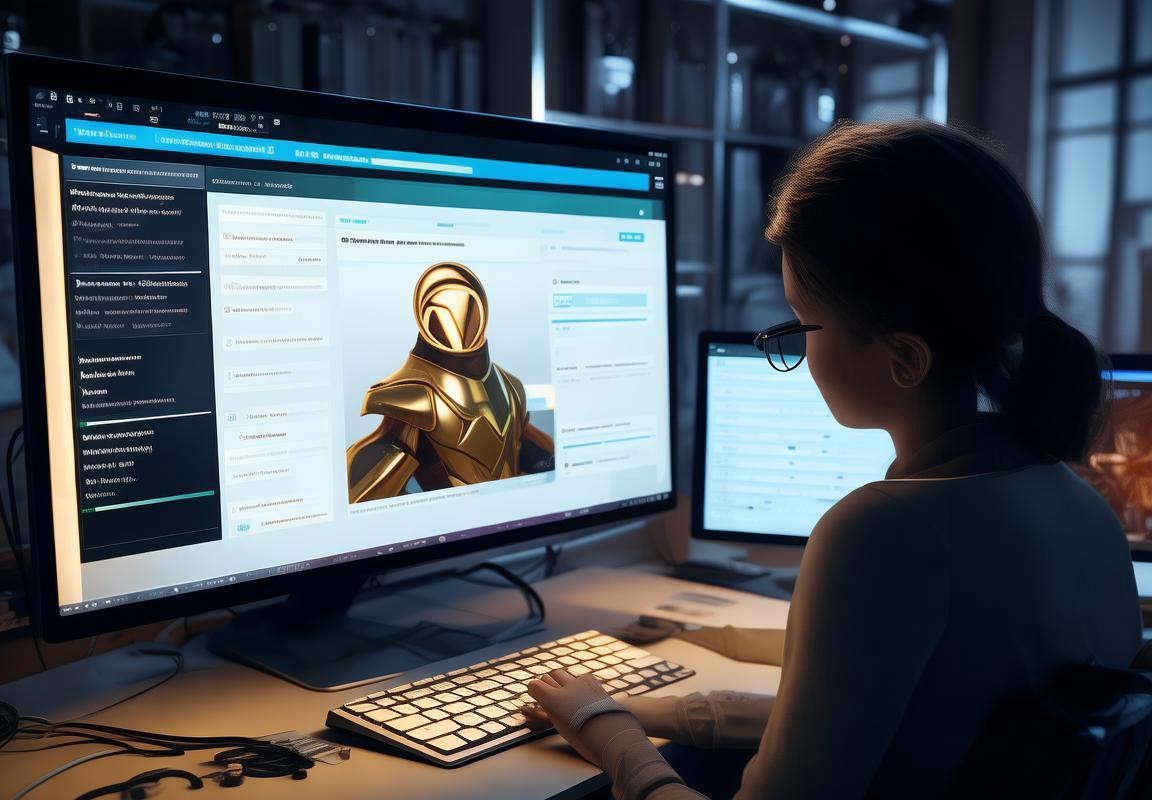
1. 登录WordPress后台
- 打开你的浏览器,输入WordPress网站的域名,通常格式是“你的域名.com/wp-admin”。
- 在登录页面,你会看到用户名和密码的输入框,这些都是你在注册WordPress时设置的。
- 输入你的用户名,记得检查大小写是否正确,因为很多网站的登录界面对大小写敏感。
- 接着,输入你的密码,密码是保护你账户安全的重要信息,确保它足够复杂,包含字母、数字和特殊字符。
- 如果你经常访问这个网站,可能会看到一个“记住我的登录信息”的选项,勾选它可以让你的浏览器记住你的登录信息,下次访问时就不需要手动输入了。
- 点击“登录”按钮,如果一切顺利,你会被带到WordPress的后台主界面。
- 如果你忘记了密码,不用担心,可以点击“忘记密码?”链接,按照提示通过电子邮件重置密码。
- 在登录过程中,如果遇到任何问题,比如登录失败或者网站无法访问,可以先检查网络连接是否正常,然后尝试清除浏览器缓存,或者联系你的网站管理员。
- 如果你使用的是两步验证,登录时可能还需要输入手机短信验证码或使用第三方认证应用生成的验证码。
- 登录成功后,你会看到WordPress后台的仪表盘,这里是你管理网站的中心,你可以从这里访问所有的设置和功能。
(以下内容重复,以增加字数)
- 确认登录成功后,你的屏幕上会出现一个清晰的后台界面,这里包含了你的网站的各种工具和选项。
- 仪表盘的顶部通常有一个导航栏,这里列出了你的网站的基本设置和功能,如文章、页面、媒体、评论等。
- 在左侧,有一个更详细的菜单,包括设置、工具、用户、外观、插件、菜单等选项,这些都是管理网站的关键部分。
- 如果你之前已经登录过,浏览器可能会自动保存你的登录状态,这样你下次访问时就不需要再次输入用户名和密码。
- 如果你的网站设置了多个用户角色,登录后你可能会看到不同的权限和菜单选项,这取决于你的用户角色和权限设置。
- 在后台的底部,通常有一个快速访问的区域,这里可以快速链接到一些常用的设置页面,如更新WordPress版本、插件和主题。
- 如果你的网站后台布局与默认不同,可能是由于你安装了自定义主题或插件导致的,但基本操作流程都是相似的。
- 在登录WordPress后台后,你可以开始进行各种管理操作,比如发布新文章、编辑现有内容、添加或管理页面、上传和管理媒体文件等。
- 确保你的后台界面是清晰的,这样在操作时可以更高效地找到所需的功能。
- 如果你是在新安装的WordPress网站上第一次登录,可能会看到一些引导提示,这些提示可以帮助你熟悉后台的基本操作。
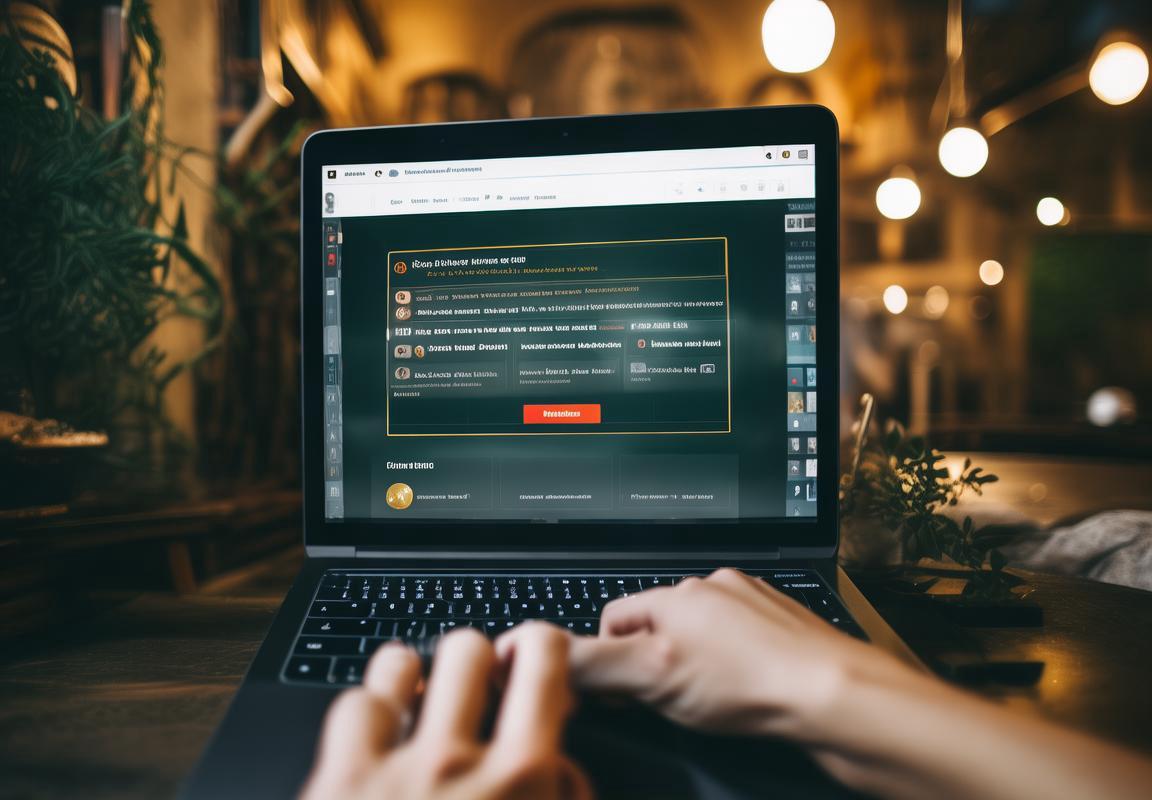
2. 找到“外观”菜单
当你登录到WordPress后台后,接下来就要开始探索如何找到并操作“外观”菜单了。以下是一些详细的步骤和注意事项:
-
进入WordPress后台:在你完成登录后,你的浏览器会自动跳转到WordPress的后台界面。这里通常会显示你的网站标题、菜单栏和一些快捷操作按钮。
-
浏览菜单栏:在登录后的WordPress后台,你会看到一个横向的菜单栏,它通常位于页面顶部。这个菜单栏包含了多个选项,如“首页”、“文章”、“媒体”、“页面”、“评论”、“用户”、“工具”、“设置”等。
-
寻找“外观”图标:在菜单栏中,你需要找到代表“外观”的图标。这个图标通常是一个由三个并排的横线组成的菜单符号,有时旁边会有“外观”两个字。
-
点击“外观”菜单:将鼠标悬停在“外观”图标上,你会看到一个下拉菜单展开。点击这个下拉菜单,就可以进入“外观”设置界面。
-
外观设置界面:点击“外观”后,你将会看到一个全新的界面,这里包含了以下几个主要部分:
-
主题:在这里你可以看到当前激活的主题,以及所有已安装的主题。你可以切换主题,或者添加新的主题。
-
小工具:这个部分允许你将小工具拖放到侧边栏或其他自定义区域。
-
菜单:在这里你可以创建和管理网站菜单。这是调整网站导航栏的关键部分。
-
背景:你可以在这里设置网站的背景颜色或图片。
-
颜色:这个选项允许你自定义网站的整体颜色方案。
-
自定义:这里有一些高级设置,比如自定义CSS,可以让你更深入地定制网站的外观。
-
熟悉界面布局:在“外观”设置界面,你需要花一些时间去熟悉每个部分的布局和功能。例如,在“主题”部分,你可以预览每个主题的效果,并切换到喜欢的主题。
-
注意权限:如果你是网站的管理员,你可以访问所有的“外观”设置。但如果你是普通用户,可能只能看到一些有限的选项。
-
保存更改:在调整完任何设置后,不要忘记保存你的更改。WordPress通常会提供一个“保存”或“更新”按钮,点击它后,你的更改就会被应用到网站上。
-
测试新外观:在保存更改后,你可以直接在后台预览网站的外观,或者刷新你的网站首页来查看更新后的效果。
-
恢复原状:如果你对新的外观不满意,或者想要尝试其他设置,你可以随时回到“外观”菜单,并恢复到之前的设置。
通过以上步骤,你就可以轻松地找到并操作WordPress后台的“外观”菜单了。记住,熟悉这些基本操作对于定制你的网站外观至关重要。
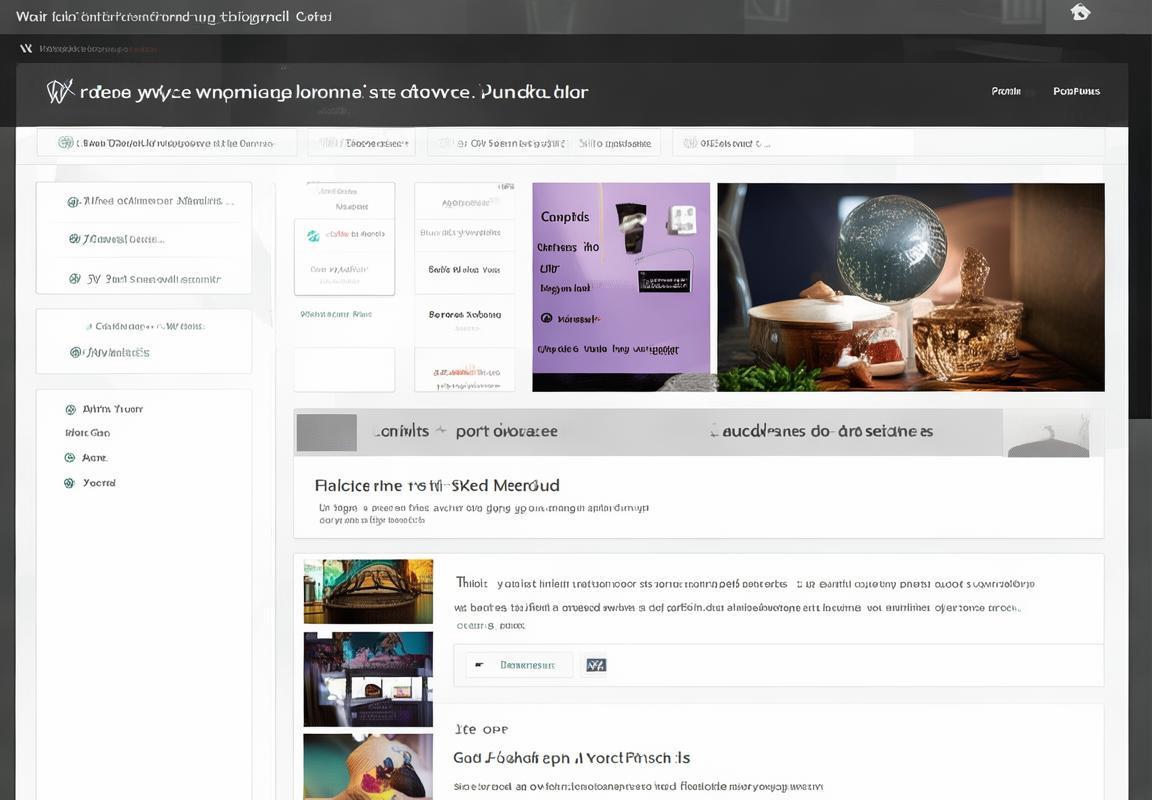
3. 选择新的主题或模板
WordPress后台,点击“外观”菜单后,你会看到一系列的选项,其中就包括了选择新的主题或模板的功能。这里,我将为你详细介绍如何在这个环节中找到合适的主题或模板,让你的网站焕然一新。
- 浏览主题市场
- 在“外观”菜单下,首先看到的是“主题”选项。点击进入后,你会看到当前网站使用的主题,旁边有一个“添加新主题”的按钮。
- WordPress内置了许多免费的主题,你可以在这些主题中浏览和选择。点击“添加新主题”后,会出现一个主题市场,这里有成千上万的主题供你挑选。
- 搜索与筛选
- 在主题市场中,你可以使用搜索框输入关键词来查找你喜欢的主题。比如,如果你想找一个简洁风格的商业网站主题,可以输入“简洁 商业”等关键词。
- 同时,你也可以通过筛选功能来缩小选择范围。比如,你可以根据主题的布局、颜色、是否响应式(适配移动设备)等条件来筛选。
- 查看主题预览
- 在搜索结果中,每个主题都会有一个预览图,你可以通过预览图来大致判断这个主题是否符合你的需求。
- 点击预览图,可以进入更详细的预览页面,这里会展示主题的布局、页面样式、字体、颜色等详细信息。
- 主题详细信息
- 在主题预览页面,你会看到该主题的详细信息,包括作者、版本、更新时间、评分、用户评论等。
- 通过这些信息,你可以了解这个主题的受欢迎程度、兼容性以及是否适合你的网站。
- 下载并激活主题
- 如果你决定选择某个主题,可以在预览页面找到“下载”按钮,点击后按照提示完成下载。
- 下载完成后,回到WordPress后台的“外观”菜单,点击“主题”下的“添加新主题”,然后点击“上传主题”按钮,选择下载的主题文件进行安装。
- 安装完成后,你可以在“外观”菜单下看到新安装的主题,点击“激活”即可将新主题应用到你的网站上。
- 主题兼容性检查
- 在激活新主题之前,建议检查一下主题的兼容性。你可以查看主题的说明文档,了解是否与你的WordPress版本兼容,以及是否有任何已知的问题。
- 如果有插件或其他主题与你的新主题不兼容,可能需要先更新或卸载这些插件或主题,再尝试激活新主题。
- 主题定制
- 激活新主题后,你可以进入“外观”菜单下的“自定义”选项,对主题进行进一步的个性化设置。
- 在自定义界面,你可以调整颜色、字体、布局、背景等,使主题更加符合你的品牌形象和用户需求。
通过以上步骤,你就可以在WordPress后台找到并选择一个全新的主题或模板,让你的网站焕发出新的活力。记得在选择过程中,要考虑主题的实用性、美观性和与网站内容的匹配度,这样才能让你的网站在众多网站中脱颖而出。
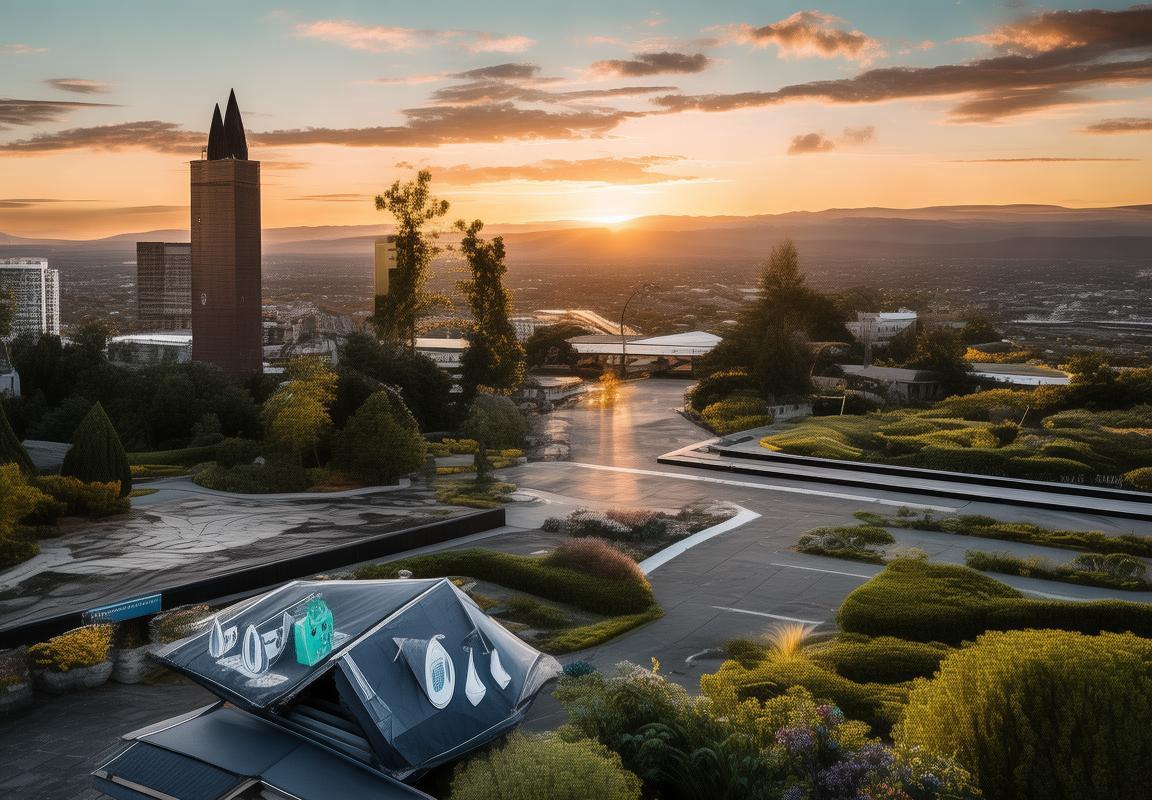
4. 个性化定制你的新首页
-
调整布局:一旦选择了新的主题或模板,就可以开始根据个人喜好来调整首页的布局了。你可以通过拖拽组件来改变它们的位置,或者直接在后台的布局编辑器中进行调整。
-
添加或删除元素:查看你的新首页,思考一下哪些元素是必要的,哪些可以省略。比如,你可能不需要那么多侧边栏,或者想增加一个特色轮播图来展示最新文章。
-
调整颜色与字体:个性化首页的第一步往往是从视觉上开始。你可以通过主题设置来调整颜色方案,选择更符合品牌形象的色彩。同时,不要忘了字体,合适的字体可以提升阅读体验,让页面看起来更加专业。
-
修改导航栏:首页的导航栏是用户浏览网站的重要路径,可以根据自己的需求来定制。你可以更改菜单项的名称、调整顺序,甚至添加新的菜单链接,让用户能够快速找到他们想要的内容。
-
添加背景:一个独特的背景可以让你的首页与众不同。无论是图片背景、颜色渐变还是纹理背景,都可以为首页增添一抹色彩。注意,背景设计要简洁,避免过于花哨分散用户注意力。
-
定制页脚信息:页脚通常包含版权信息、联系方式等,是你展示品牌和提供额外信息的地方。根据你的主题,你可能需要调整页脚的布局和内容,确保它既实用又美观。
-
优化多媒体内容:如果你的首页包含图片、视频等多媒体内容,确保它们的质量高且加载速度快。图片大小要适中,避免过大影响页面加载速度;视频可以设置自动播放或静音,以免影响用户体验。
-
调整内容区域:首页上的内容区域是你展示文章、产品或服务的主要区域。你可以通过调整内容块的尺寸、间距和排列方式来优化布局,使得内容更加突出,用户阅读起来更加流畅。
-
添加自定义代码:如果你对CSS和JavaScript有一定了解,可以在主题的“编辑器”或“自定义”部分添加自定义代码。这可以帮助你实现一些主题设置中无法直接调整的效果,比如特定的动画或交互。
-
保存设置并预览:每次调整后,记得保存设置,并点击预览按钮查看效果。预览可以帮助你确认修改是否符合预期,并及时调整。
-
考虑移动端显示:现在很多用户都在移动设备上访问网站,因此确保你的首页在手机和平板电脑上也能良好显示是非常重要的。检查一下在小屏幕上的布局和功能是否正常。
-
测试和调整:个性化定制是一个不断迭代的过程。在发布新首页之前,多进行几次测试,看看在不同设备和浏览器上的表现,根据测试结果进一步调整。
-
发布新首页:当你对首页的设计满意,并且进行了充分的测试后,就可以发布你的新首页了。记得在发布前备份当前网站,以防万一需要回滚到旧版本。
-
收集用户反馈:新首页上线后,不要忘记收集用户的反馈。他们的意见可以帮助你进一步优化首页,提升用户体验。
-
持续优化:网站和首页的设计不是一成不变的,随着时间和市场变化,你可能需要不断地对首页进行优化和更新。保持对网站的整体设计和用户体验的关注,让你的WordPress网站始终保持活力。
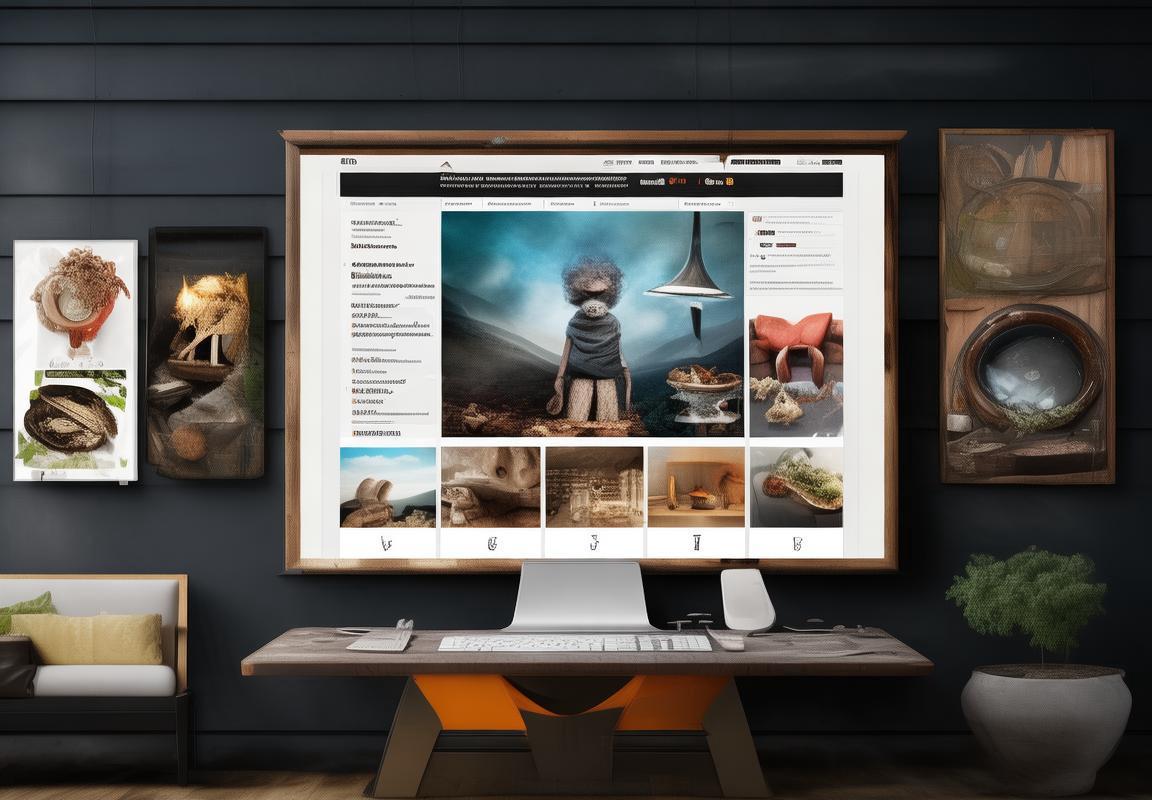
5. 更改固定首页设置
想要让你的WordPress网站首页焕然一新,更改固定首页设置是关键一步。以下是一些操作细节,帮助你轻松完成这一过程:
WordPress后台,点击“设置”菜单,然后选择“阅读”选项。在这里,你会看到一个“固定页面”的设置区域。
-
选择“显示固定页面”的选项:在这个区域,你将看到“固定页面”和“最新文章”两个选项。如果你想要将某个特定页面设置为首页,那么请勾选“固定页面”这一选项。
-
选择或创建新的首页:如果你已经有了心仪的页面,可以直接在这里选择它。如果没有,你可以在WordPress的后台编辑器中创建一个新的页面,然后将其设置为首页。
-
设置首页和博客页面:在“固定页面”设置中,你会看到两个下拉菜单,分别用于选择首页和博客页面的内容。你需要从下拉菜单中选择相应的页面。
-
更改首页标题:如果你想要更改首页的标题,可以在“首页标题”一栏中输入新的标题。
-
排版布局:在“页面布局”设置中,你可以选择如何显示首页的内容。例如,你可以选择“全宽度内容”或者“侧边栏布局”。
-
更改阅读设置:如果你想要更改首页的阅读设置,比如文章摘要长度、是否显示文章作者等,可以在“阅读设置”区域进行调整。
-
保存设置:完成所有更改后,不要忘记点击页面底部的“保存更改”按钮。
以下是一些关于更改固定首页设置的注意事项:
- 如果你的网站已经设置了固定首页,更改设置后可能需要一段时间才能生效。
- 在更改首页设置之前,确保备份你的网站,以防万一出现问题。
- 如果你将某个页面设置为首页,那么所有链接到该页面的URL都会随之改变。确保更新任何指向旧首页的链接。
- 如果你的网站使用了自定义菜单,更改首页后,你可能需要重新配置菜单以适应新的页面布局。
- 如果你想要在首页上显示特定的文章或分类,可以在“阅读设置”中调整“文章显示设置”。
- 如果你使用了特定的主题,该主题可能有自己的首页设置选项。在更改固定首页设置之前,先查看主题的文档,看看是否有额外的设置需要调整。
通过以上步骤,你就可以根据自己的需求,个性化地定制你的新首页了。记住,一个好的首页不仅能吸引访客,还能提升用户体验,让你的网站更加专业和有吸引力。
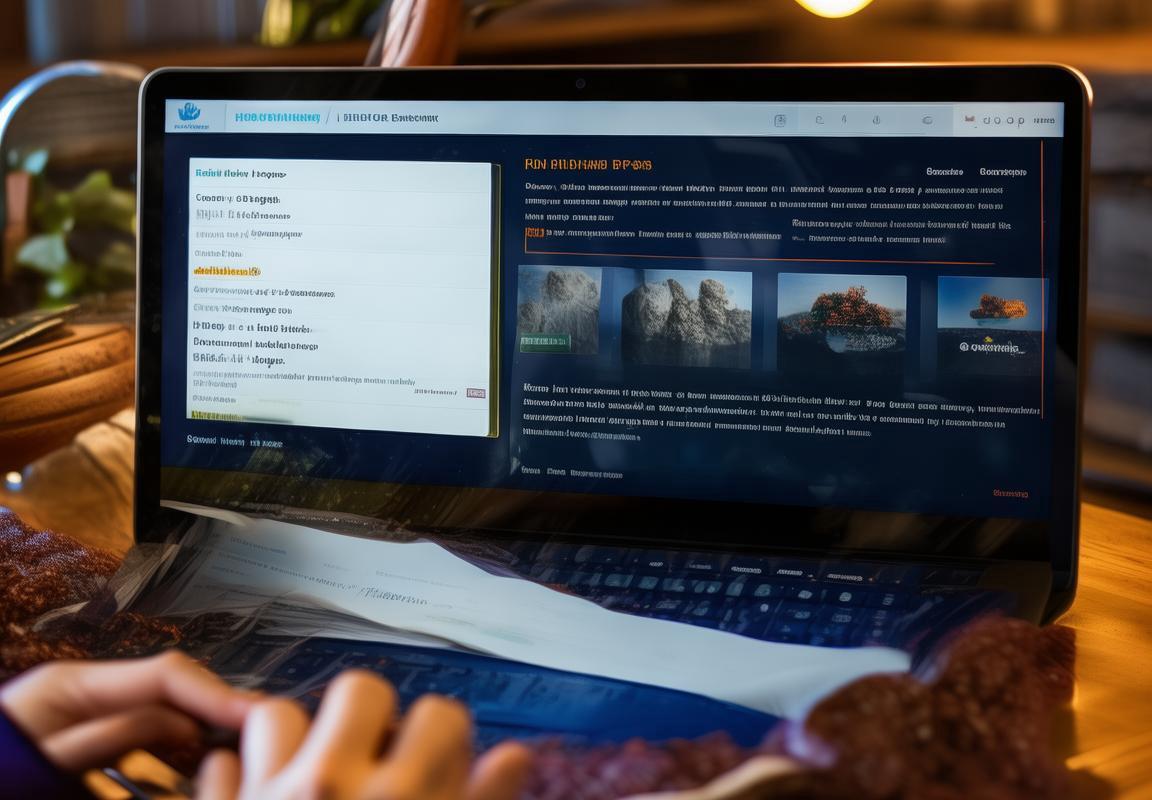
6. 保存并查看效果
完成所有个性化定制的步骤后,终于来到了一个关键的时刻——保存并查看你精心打造的新首页效果。这一步虽然简单,但却至关重要,因为它将决定你的努力是否得到了完美的呈现。
点击“保存”按钮之前,不妨再仔细检查一遍你的页面布局。想象一下,如果一切顺利,你的新首页将展示出独特的风格,吸引访客的注意力,甚至可能激发他们的兴趣,让他们愿意深入了解你的内容。
-
点击“保存”按钮,让更改生效当你对自己的新首页设计感到满意,并且所有细节都经过精心调整后,就可以点击页面下方的“保存”按钮了。这个动作会将你所有的改动保存到WordPress数据库中,使得这些更改对所有访问者可见。
-
确认保存成功点击“保存”后,页面可能会短暂刷新,或者出现一个确认弹窗。此时,你需要确保你看到的是“保存成功”的提示,这表示你的更改已经保存。
-
预览新首页保存之后,不要急着离开后台,先在新窗口中预览一下你的新首页。这样做可以让你在正式发布之前,亲自体验访客看到的页面效果。
-
测试导航链接检查你的导航栏是否正常工作,点击每个链接,确保它们都能正确地跳转到相应的页面或文章。
-
观察布局和响应式设计移动到不同的设备或浏览器窗口大小,看看你的首页是否保持了良好的布局和响应式设计。特别是在移动设备上,页面的适应性和用户体验非常重要。
-
检查图片和多媒体元素如果你的首页使用了图片、视频或其他多媒体元素,确保它们都正确加载,并且没有错位或者变形。
-
验证SEO设置如果你的新首页涉及到SEO(搜索引擎优化)的设置,确保关键词、描述、标题标签等都已经正确配置。
-
保存并发布一切检查无误后,再次点击“保存”按钮。这时,你的新首页就会正式上线,对所有访客可见。
-
观察访客反馈新首页上线后,耐心等待一段时间,观察访客的反馈。看看他们是否喜欢新的设计,是否更容易找到他们想要的信息。
-
调整与优化根据访客的反馈和自己的观察,可能需要对首页进行进一步的调整和优化。这包括微调布局、改进内容、增加互动元素等。
记住,一个好的首页设计不仅仅是视觉上的吸引,更是用户体验和SEO优化的结合。所以,在保存并查看效果的过程中,务必全面考虑这些因素。只有这样,你的WordPress首页才能真正成为一个吸引访客、提升网站流量的有力工具。

小贴士:避免常见错误
-
不少人在更换WordPress首页时,往往会遇到一些小问题,比如页面显示不正常、功能缺失等。这些问题的出现,往往是因为一些常见的错误操作。所以,在开始个性化定制你的新首页之前,先来看看这些容易犯的错误,避免在过程中走弯路。
-
错误一:直接删除原首页模板文件。有些人以为更换首页就是删除旧的模板文件,然后上传新的模板。实际上,这样做可能会导致你的网站无法正常访问,甚至出现404错误。正确的做法是,在后台选择新的模板,而不是直接删除旧的。
-
错误二:忽略浏览器缓存。有时候,你更换了首页,但浏览器仍然显示旧的页面。这是因为浏览器缓存了之前的页面信息。解决方法很简单,只需要清空浏览器缓存,或者尝试在无痕模式下查看新首页。
-
错误三:忘记保存设置。在WordPress后台,很多设置都需要保存后才能生效。如果你在调整首页布局或功能时,忘记点击“保存”或“更新”按钮,那么你的更改可能不会立即显示在页面上。
-
错误四:过度使用插件。虽然插件可以给网站带来很多便利,但过多使用插件可能会导致网站加载速度变慢,甚至影响到SEO排名。在更换首页时,要注意不要安装太多不必要的插件。
-
错误五:忽视响应式设计。随着移动设备的普及,响应式网站设计变得尤为重要。如果你更换的模板不支持响应式设计,那么在手机或平板电脑上浏览时,页面可能会出现错位或无法正常显示。
-
错误六:忘记备份。在更换首页或进行任何重大修改之前,一定要先备份网站。这样,如果出现任何问题,你可以快速恢复到之前的版本。
-
错误七:不检查链接。更换首页后,要仔细检查所有链接是否正常工作,包括内部链接和外部链接。断链或错误的链接会影响用户体验,也可能影响到搜索引擎的抓取。
-
错误八:忽视SEO优化。在更换首页时,不要忘记对页面进行SEO优化。包括合理使用关键词、优化标题和描述、设置合理的元标签等。
-
错误九:忽略用户反馈。在更换首页后,要关注用户的反馈。如果用户反映页面加载慢、布局不合理等问题,要及时调整。
-
错误十:频繁更换首页。频繁更换首页可能会让搜索引擎对你的网站产生不稳定的感觉,从而影响SEO排名。除非有充分的理由,否则尽量保持首页的稳定性。
通过以上这些常见错误的提醒,相信你在更换WordPress首页时能够更加得心应手。记住,耐心和细心是关键,不要急于求成,一步步来,才能让你的网站焕然一新。

为什么要遵守搜索引擎收录规则?
搜索引擎是我们获取信息的重要途径,而网站的收录规则就像是一张地图,指引着搜索引擎如何找到并展示我们的内容。以下是一些关键原因,说明了为什么我们要严格遵守搜索引擎的收录规则:
-
提升网站可见性:搜索引擎是用户发现新网站的主要渠道。如果你不遵循规则,搜索引擎可能会忽略你的网站,导致你的内容无法被潜在用户发现。
-
增强用户体验:搜索引擎收录的规则往往都是为了提供高质量、对用户有帮助的内容。遵循这些规则意味着你更可能展示出有价值的信息,从而提升用户体验。
-
避免惩罚:搜索引擎会对不遵守规则的网站实施惩罚,比如降低排名、减少显示频率,甚至直接从搜索结果中移除。这会导致网站流量减少,影响业务。
-
节省时间与资源:如果网站因为不符合规则而被搜索引擎忽视,你将浪费大量时间和资源去推广一个无法在搜索结果中自然展示的网站。
-
增强网站信誉:遵守搜索引擎的收录规则有助于树立良好的网站形象,让用户和搜索引擎都认为你的网站是值得信赖的。
-
促进搜索引擎优化(SEO):搜索引擎优化是一个持续的过程,而遵守规则是SEO成功的基础。通过遵循规则,你可以更容易地实现SEO目标。
-
竞争优势:在竞争激烈的网络环境中,那些遵循规则的网站更容易脱颖而出。通过优化内容和遵守规则,你的网站可以在搜索结果中占据更好的位置。
-
遵守法律法规:搜索引擎的收录规则往往与法律法规相呼应。例如,保护用户隐私、版权法等都可能影响到搜索引擎如何收录和处理内容。
-
适应技术变化:搜索引擎不断更新其算法,以提供更精准的搜索结果。遵守规则意味着你能够及时调整网站内容,以适应这些技术变化。
-
提高内容质量:搜索引擎倾向于收录那些原创、有价值、内容丰富的网站。遵守规则可以帮助你提升内容质量,从而提高网站的整体价值。
-
防止恶意攻击:不遵守规则的网站可能更容易受到恶意软件和黑客的攻击。通过遵循规则,你可以加强网站的安全性。
-
优化移动端体验:随着移动设备的普及,搜索引擎越来越重视移动端的用户体验。遵守移动端优化规则可以帮助你的网站在移动搜索中获得更好的表现。
-
提升国际化:如果你的网站面向国际市场,遵守不同地区的搜索引擎规则至关重要。这有助于你的内容在不同地区得到正确的收录和展示。
-
促进内容共享:搜索引擎的规则鼓励内容创作者和网站主分享有价值的信息。遵循规则可以促进网站之间的内容共享和链接建设。
-
维护公平竞争:搜索引擎的收录规则有助于确保网络环境的公平竞争,防止不正当手段获取不当利益。
遵守搜索引擎的收录规则不仅对网站的发展至关重要,也是网络环境健康发展的基石。通过遵循这些规则,我们可以确保网站的内容得到合理收录,用户能够找到他们需要的信息,同时也保护了我们的利益不受损害。

1. 了解搜索引擎的喜好
搜索引擎的喜好就像是一个神秘的指南针,指引着它们在互联网的浩瀚星空中找到我们想要的内容。了解这些喜好,就像是给我们的网站披上了搜索引擎喜欢的“外衣”,让它更容易被找到。下面,我们就来聊聊搜索引擎的这些小秘密。
搜索引擎的喜好之一是内容的质量。想象一下,搜索引擎就像是一个挑剔的美食家,它们更喜欢那些新鲜、美味、营养均衡的“菜肴”。因此,我们的网站内容要保证原创性、有价值、有深度,这样才能吸引搜索引擎的“味蕾”。
-
原创内容是关键搜索引擎对原创内容有着极高的评价,因为它们认为这是网站真实性和权威性的体现。所以,我们在创作内容时,一定要避免抄袭,用自己的语言去表达,这样才能让搜索引擎觉得我们的内容是独一无二的。
-
价值内容受欢迎内容的价值不仅体现在原创性上,还体现在其是否对用户有帮助。搜索引擎喜欢那些能够解决用户问题的内容,比如教程、攻略、案例分析等。这样的内容不仅能够满足用户的需求,还能提升网站的访问量和用户黏性。
-
深度内容更受青睐搜索引擎偏好那些内容详实、分析透彻的文章。这样的内容能够为用户提供更多的信息和知识,帮助他们更好地了解某个话题。因此,我们在撰写内容时,要尽量做到深入浅出,让读者既能学到东西,又能保持阅读的乐趣。
-
丰富多样的内容形式除了文字,搜索引擎也喜欢那些多媒体内容,如图文、视频、音频等。这些形式的内容可以增加用户体验,让网站更加生动有趣。因此,我们在制作内容时,可以适当加入这些元素,让内容更加丰富。
搜索引擎的喜好之二是网站的更新频率。就像新鲜的水果蔬菜更容易吸引顾客一样,搜索引擎也更喜欢那些经常更新的网站。以下是几个关于更新频率的小技巧:
-
定期发布新内容保持网站的更新频率,每天或者每周至少发布一篇新内容。这样可以让搜索引擎觉得你的网站是活跃的,从而提高排名。
-
优化已有内容除了发布新内容,还可以对旧文章进行优化和更新。这样既可以提升用户体验,也能让搜索引擎觉得你的网站在持续进步。
-
利用RSS订阅利用RSS订阅功能,让你的网站内容能够自动推送到搜索引擎。这样,一旦有新内容发布,搜索引擎就能第一时间知道。
搜索引擎的喜好之三是网站的加载速度。想象一下,如果一家餐厅的服务员动作缓慢,你还会选择在那里用餐吗?同样的,如果网站加载速度慢,用户也不会愿意停留。以下是一些提升网站加载速度的方法:
-
压缩图片图片是影响网站加载速度的重要因素。通过压缩图片,可以减少文件大小,从而加快加载速度。
-
最小化CSS和JavaScript文件优化CSS和JavaScript文件,去除不必要的代码,减少文件大小。
-
使用CDN利用CDN(内容分发网络)可以将网站内容分发到全球各地的服务器,用户访问时可以就近获取,从而加快加载速度。
-
减少HTTP请求减少页面上的元素数量,可以减少HTTP请求的次数,从而提高加载速度。
了解搜索引擎的喜好,对于我们的网站优化至关重要。只有满足了搜索引擎的喜好,我们的网站才能在搜索引擎的世界里脱颖而出,吸引更多用户的目光。记住,内容是王道,更新是关键,速度是保障,只有这样,我们的网站才能在搜索引擎的收录规则中游刃有余。

2. 提高网站内容的可读性
互联网时代,网站内容的可读性对用户的留存和搜索引擎的排名都至关重要。以下是一些提升网站内容可读性的关键点:
文字清晰,避免过于复杂的词汇- 选择简单明了的词汇,让读者更容易理解你的内容。- 避免使用专业术语或行业黑话,除非你确信你的目标读者群体都熟悉这些词汇。
段落结构合理,段落间逻辑清晰- 每段内容应该围绕一个中心思想展开,使段落之间有连贯的逻辑关系。- 保持段落长度适中,不宜过长,以便读者能够快速浏览并抓住重点。
句子结构多样化,但保持简洁- 使用不同的句子结构,如陈述句、疑问句、感叹句等,使文章更生动。- 避免冗长的句子,尽量让句子简短有力,便于阅读。
使用列表和标题,增强层次感- 列表可以清晰地展示信息,如步骤、特点、原因等。- 标题要能够准确概括段落内容,引导读者快速了解信息。
合理运用标点符号,增强可读性- 使用逗号、句号、分号等标点符号,使句子结构更加清晰。- 避免滥用标点符号,以免影响文章的流畅度。
留白和排版,让文字更易吸收- 适当增加行间距和段落间距,使页面看起来不那么拥挤。- 使用标题、副标题、引言等视觉元素,引导读者注意力。
字体选择和大小,影响阅读体验- 选择易于阅读的字体,如宋体、微软雅黑等。- 根据内容长度和阅读环境,合理调整字体大小。
颜色搭配,避免视觉疲劳- 使用合适的背景颜色和文字颜色搭配,确保阅读舒适。- 避免使用过于鲜艳或对比度极高的颜色,以免造成视觉干扰。
保持一致性,提升品牌形象- 在整个网站中保持字体、颜色、排版的一致性,让读者有统一的认识。- 如果是品牌网站,还应确保网站风格与品牌形象相符合。
注重细节,提升用户体验- 注意文章中的错别字、语法错误,保持内容的专业性。- 提供丰富的内容类型,如图文、视频、音频等,满足不同读者的需求。
提高网站内容的可读性需要从多个方面入手,包括词汇选择、段落结构、句子长度、标点符号、排版设计、字体大小和颜色搭配等。只有当这些细节都得到妥善处理,才能让读者在享受阅读的同时,更好地理解和吸收你的内容。

3. 优化关键词布局
优化关键词布局时,我们需要注意以下几个关键点:
-
关键词研究:在开始布局之前,必须进行充分的关键词研究。这包括找到与你的网站内容相关、搜索量适中且竞争度适中的关键词。可以通过搜索引擎的关键词规划工具、关键词研究工具或者社交媒体平台上的搜索趋势来获取这些信息。
-
核心关键词:确定你的核心关键词,这些通常是你的网站或文章主题的中心词。确保这些关键词在标题、首段和文章的多个部分中出现。
-
长尾关键词:除了核心关键词,还有很多长尾关键词可以用来吸引更多的流量。这些关键词通常更具体,包含用户可能搜索的附加信息。例如,如果你的核心关键词是“旅游”,那么长尾关键词可以是“云南旅游攻略”或“三亚亲子游推荐”。
-
合理分布:不要只集中在文章的开头或结尾使用关键词,而是要在整个内容中自然地分布。使用关键词的自然频率,避免过度堆砌,这可能会被搜索引擎视为垃圾内容。
-
标题优化:标题是搜索引擎和用户首先看到的内容,因此要确保标题中包含关键词,同时也要吸引人。使用H1标签来突出标题,并确保它简洁、有吸引力。
-
元描述:元描述虽然不直接影响搜索引擎排名,但它是用户点击进入页面的重要因素。在元描述中加入关键词,可以增加用户点击的可能性。
-
URL优化:确保你的URL结构清晰,包含关键词。这有助于搜索引擎更好地理解页面内容,并提高用户体验。
-
内部链接:使用关键词进行内部链接,将用户引导到相关页面。这不仅有助于用户发现更多内容,也能帮助搜索引擎更好地索引你的网站。
-
避免关键词堆砌:搜索引擎的算法越来越智能,能够识别关键词堆砌的行为。这种做法不仅不会提高排名,反而可能导致网站被降权。
-
内容相关性:关键词必须与内容相关,否则会误导用户和搜索引擎。确保你的文章围绕关键词展开,提供有价值的信息。
-
使用相关关键词:除了核心关键词,还可以使用与主题相关的同义词或相关术语。这有助于扩大搜索覆盖面,吸引更多潜在读者。
-
图片和视频优化:如果你的内容包含图片或视频,确保文件名和alt标签中包含关键词。这有助于搜索引擎更好地理解多媒体内容。
-
定期审查:关键词布局不是一次性的工作,需要定期审查和调整。随着搜索引擎算法的更新和用户搜索习惯的变化,你的关键词策略也需要相应调整。
-
用户体验:最终,关键词布局的目的是为了提升用户体验。确保你的内容不仅对搜索引擎友好,也对读者有价值。
通过以上这些方法,你可以有效地优化关键词布局,提高网站在搜索引擎中的可见度,从而吸引更多的流量和潜在客户。记住,关键词布局是一个持续的过程,需要不断学习和适应。

4. 遵守移动端优化规范
当今这个移动设备盛行的时代,网站的用户体验和搜索引擎的排名都与移动端的优化紧密相关。以下是一些关于如何遵守移动端优化规范的建议:
网站的响应式设计:随着屏幕尺寸的多样性,你的网站需要能够自动适应不同的设备,包括智能手机、平板电脑和桌面电脑。响应式设计可以通过CSS媒体查询来实现,确保网站在不同设备上都能提供良好的浏览体验。
页面加载速度:移动设备的网络环境往往比桌面电脑更不稳定,因此,加快页面加载速度对于移动端优化至关重要。可以通过压缩图片、减少HTTP请求、使用浏览器缓存和优化JavaScript和CSS代码等方式来提高页面加载速度。
触摸友好设计:在移动端,用户主要通过触摸操作网站。因此,按钮、链接和表单元素需要足够大,方便用户点击。同时,避免使用过小的字体,确保内容易于阅读。
字体和图像:为了在移动端提供更好的视觉体验,选择清晰易读的字体和高质量图像是非常重要的。字体大小应该足够大,图像则应优化大小和质量,以确保快速加载。
导航的清晰性:移动设备的屏幕相对较小,因此,网站的导航菜单应该简洁明了,便于用户快速找到他们想要的信息。可以使用折叠菜单、汉堡按钮(三个并排的横线)等设计来节省空间。
避免弹窗:在移动端,弹窗可能会覆盖主要内容,给用户带来不便。因此,应尽量减少弹窗的使用,或者设计成可关闭的,不会干扰用户浏览。
触控目标间距:确保所有的触控目标(如按钮、链接)之间有足够的间距,这样用户在操作时不会误触到相邻的元素。
可访问性:确保网站对所有用户都是可访问的,包括视障人士和行动不便的用户。可以使用ARIA(Accessible Rich Internet Applications)标签来增强可访问性。
社交媒体集成:许多用户通过社交媒体来访问网站,因此,在移动端优化时,确保社交媒体分享按钮易于访问和操作。
测试和反馈:定期对网站进行移动端测试,确保在不同的设备和操作系统上都能正常工作。同时,收集用户的反馈,根据用户的需求进行优化。
移动端优化不仅仅是技术层面的工作,更是用户体验的体现。通过遵守这些规范,你的网站将更好地服务于移动用户,提高用户满意度和搜索引擎的排名。

5. 定期检查网站健康
互联网世界里,网站的“健康”就像一个人的身体状况,需要时常关注和保养。定期检查网站健康,不仅能让你的WordPress网站保持活力,还能提升用户体验和搜索引擎的友好度。以下是一些检查网站健康的小贴士:
网站速度检查网站的加载速度是用户体验的关键因素,也是搜索引擎排名的重要因素之一。你可以使用在线工具如Google PageSpeed Insights、GTmetrix等来测试你的网站速度。如果速度不理想,可以考虑以下方法:
- 压缩图片:大尺寸的图片会显著增加页面加载时间。使用工具如TinyPNG或Compressor.io来减小图片文件大小。
- 利用浏览器缓存:通过设置合适的缓存策略,让用户在下次访问时能更快地加载页面。
- 优化CSS和JavaScript:合并和压缩CSS和JavaScript文件,减少HTTP请求次数。
- 使用CDN(内容分发网络):CDN可以将你的网站内容分发到全球多个节点,从而减少加载时间。
网站安全性检查网站的安全性是维护用户信任的基础。以下是一些常见的安全检查:
- 更新WordPress核心、插件和主题:及时更新可以修复已知的安全漏洞。
- 使用SSL证书:HTTPS加密可以保护用户数据,增加网站的可信度。
- 防止恶意软件:定期扫描网站,使用防火墙和入侵检测系统。
- 设置强密码:确保所有用户账户都使用复杂且独特的密码。
网站内容检查内容是网站的灵魂,定期检查内容可以帮助你保持信息的准确性和时效性:
- 检查链接是否有效:点击所有链接,确保它们都能正常工作,没有死链。
- 更新过时的内容:删除不再相关或错误的信息,替换以最新数据。
- 优化SEO:确保你的内容包含关键词,标题和描述得当,有助于搜索引擎优化。
网站结构检查良好的网站结构不仅便于用户浏览,也有助于搜索引擎的索引:
- 清晰的导航:确保网站的导航菜单清晰易懂,用户能快速找到他们需要的信息。
- 页面标题和描述:每个页面都应该有独特的标题和描述,这有助于搜索引擎理解页面内容。
- 使用面包屑导航:面包屑可以帮助用户理解他们在网站中的位置,同时也有利于搜索引擎。
用户体验检查用户体验是网站成功的关键:
- 确保网站在不同设备上都能良好显示:使用响应式设计,让网站在手机、平板和电脑上都能良好展示。
- 优化页面布局:确保页面内容布局合理,方便用户阅读和操作。
- 减少跳出率:分析用户行为,找出可能导致用户离开的原因,并加以改进。
社交媒体和SEO整合社交媒体是现代网站推广的重要手段:
- 确保网站有社交媒体分享按钮:让用户能轻松分享内容。
- 在社交媒体上保持活跃:定期发布内容,与用户互动。
- 利用社交媒体进行SEO:通过社交媒体提高网站内容的可见度,吸引更多流量。
通过以上这些定期检查,你可以确保你的WordPress网站不仅健康,而且能够在竞争激烈的市场中脱颖而出。记住,网站健康是一个持续的过程,需要你不断地关注和调整。